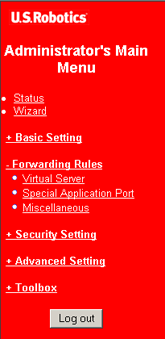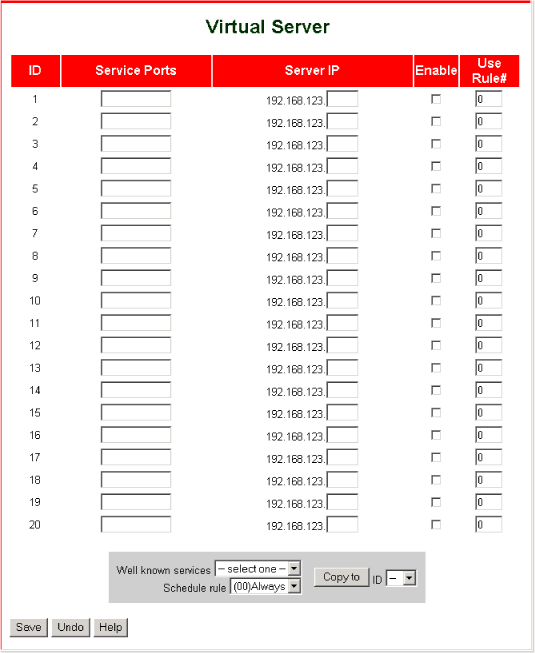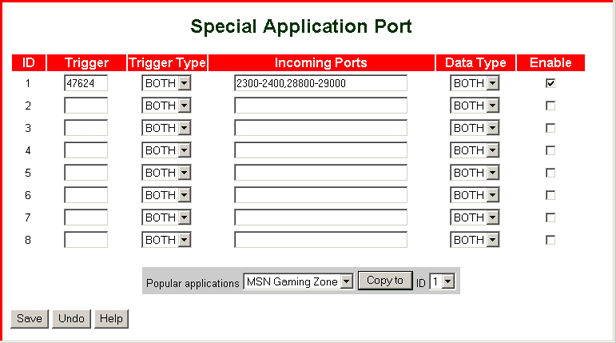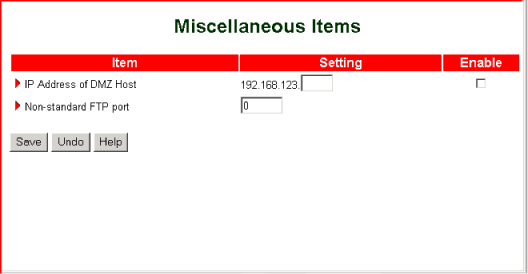Forwarding Rules (Reguły przekazywania)
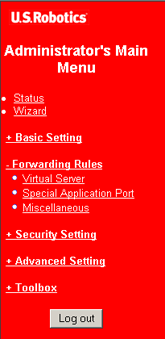 |
Menu Forwarding Rule zawiera następujące opcje:
- Virtual Server (Serwer wirtualny) umożliwia innym użytkownikom w sieci dostęp do usług routera, takich jak Internet, FTP i e-mail.
- Special Application Port (Port aplikacji specjalnych) umożliwia komunikowanie się z urządzeniami sieciowymi przez niektóre aplikacje, jak np. gry internetowe, które normalnie zostałyby zablokowane przez zaporę.
- Miscellaneous (Różne) umożliwia skonfigurowanie korzystania ze strefy DMZ oraz serwera FTP.
|
Virtual Server (Serwer wirtualny)
Zapora NAT routera Broadband Router with USB Print Server odfiltrowuje wszystkie nierozpoznane pakiety, aby chronić sieć LAN. Wszystkie komputery znajdujące się za zaporą są niewidoczne z zewnątrz. Można udostępnić niektóre z nich, włączając je w tabeli odwzorowań serwera wirtualnego. Funkcja serwera wirtualnego jest również nazywana przekazywaniem portów.
Serwer wirtualny konfiguruje usługi publiczne w sieci. Gdy zewnętrzny użytkownik Internetu wyśle żądanie do określonego portu w sieci, router przekaże to żądanie do odpowiedniego komputera. Aby komputer był rozpoznawany przez serwer wirtualny, musi być w nim skonfigurowany statyczny adres IP. Serwer wirtualny jest definiowany jako adres IP i port usługi; wszystkie żądania do tego portu będą przekazywane do komputera skojarzonego z tym portem w serwerze wirtualnym.
Jeśli np. użytkownik dysponuje serwerem FTP (korzystającym z portu 21) pod adresem 192.168.123.1, serwerem sieci Web (używającym portu 80) pod adresem 192.168.123.2 oraz serwerem sieci VPN (używającym portu 1723) pod adresem 192.168.123.6, powinien zdefiniować następującą tabelę odwzorowań serwera wirtualnego:
| Service Port (Port usług) |
Server IP (Adres IP serwera) |
Enable (Włącz) |
| 21 |
192.168.123.1 |
|
| 80 |
192.168.123.2 |
|
| 1723 |
192.168.123.6 |
|
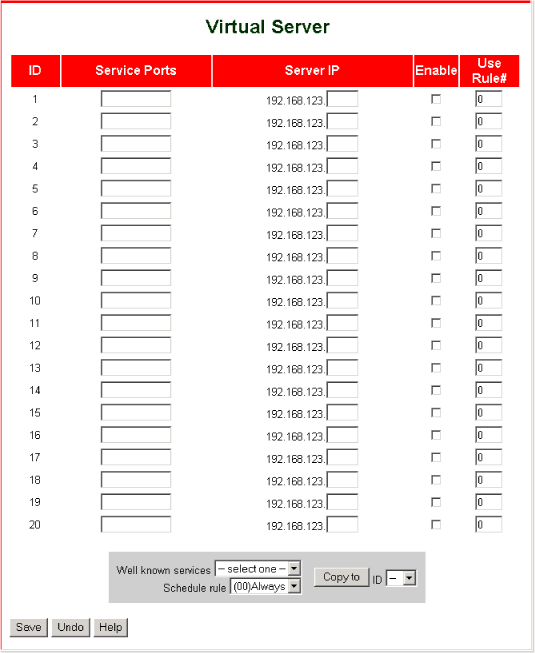
Aby dodać usługę przy użyciu serwera wirtualnego, wykonaj następujące czynności:
- Wprowadź numery portów usług w polu Service Ports.
LUB
Wybierz pozycję z listy Well known services (Znane usługi), wybierz jednoznaczny numer ID i kliknij przycisk Copy to (Kopiuj do).
- Wprowadź adres IP serwera w polu Server IP, do którego ma być dozwolony dostęp z Internetu.
- Zaznacz pole wyboru Enable (Włącz).
Wykonaj kroki 1–3 dla wszystkich usług, które chcesz dodać.
- Kliknij przycisk Save (Zapisz), aby zapisać ustawienia.
Serwer wirtualny może działać zgodnie z regułami zaplanowanymi, co oferuje większą elastyczność pod względem kontroli dostępu. Aby skojarzyć zaplanowaną regułę z wierszem identyfikatora serwera wirtualnego:
- Wybierz regułę z listy Schedule rule (Reguła zaplanowana).
- Wybierz wiersz identyfikatora z listy ID.
- Kliknij przycisk Copy to (Kopiuj do).
- Kliknij przycisk Save (Zapisz), aby zapisać ustawienia.
Aby uzyskać więcej informacji o zaplanowanych regułach, patrz punkt Schedule Rule (Reguła zaplanowana) na stronie Ustawienia zabezpieczeń w tym podręczniku.
Special Application Port (Port aplikacji specjalnych)
Niektóre aplikacje, jak np. gry internetowe, wideokonferencje i telefonia internetowa wymagają, aby strony zewnętrzne lub strony w sieci WAN miały dostęp do otwartych portów. Ponieważ zapora routera chroni system, zamykając nieużywane porty, strony zewnętrzne nie mogą mieć dostępu do komputerów w sieci LAN routera. Opcja Special Application Port (Port aplikacji specjalnych) umożliwia udzielenie stronie zewnętrznej prawa dostępu, jeśli aplikacja w sieci LAN inicjuje połączenie z tą stroną. 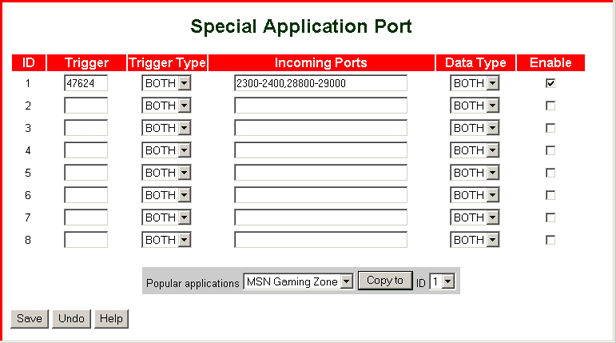
Aby zdefiniować otwarty port usług dla aplikacji zewnętrznych, wykonaj następujące czynności:
- W obszarze Trigger (Port wywołujący) wprowadź numer portu wychodzącego używanego przez aplikację.
LUB
Wybierz pozycję z listy Popular application (Popularne aplikacje), wybierz jednoznaczny numer ID i kliknij przycisk Copy to (Kopiuj do).
- W obszarze Trigger Type (Typ portu wywołującego) wybierz protokół, którego używa aplikacja specjalna dla portu wywołującego po stronie sieci LAN.
- W obszarze Incoming Ports (Porty przychodzące) określ numer portu, który będzie przepuszczany przez zaporę, gdy zostanie wykryty pakiet wywołujący. Jeśli użyjesz opcji Copy to w celu wybrania portu wywołującego, port przychodzący zostanie wstawiony automatycznie. Jeśli określasz port przychodzący ręcznie, możesz określić pojedynczy port, więcej niż jeden port, zakres portów lub więcej niż jeden zakres portów.
Aby określić więcej niż jeden port lub zakres, należy je oddzielić od siebie przecinkiem. Aby określić zakres, użyj łącznika między pierwszym i ostatnim numerem z zakresu. Reguły te zostały przedstawione w poniższej tabeli:
| |
Parametr Incoming Ports (Porty przychodzące) |
| Pojedynczy port |
10000 |
| Więcej niż jeden port |
10000,10001 |
| Zakres portów |
10000-11000 |
| Więcej niż jeden zakres portów |
10000-11000,13000-15000 |
- W obszarze Data Type (Typ danych) wybierz protokół, którego używa aplikacja specjalna dla pakietów wychodzących po stronie sieci WAN.
- Zaznacz pole wyboru Enable (Włącz).
- Możesz skonfigurować dowolną liczbę portów usług.
- Kliknij przycisk Save (Zapisz).
Uwaga: Tylko jeden komputer może używać danego portu aplikacji specjalnej w tym samym czasie.
Jeśli mimo zdefiniowania portu aplikacja specjalna nie działa poprawnie, możesz rozważyć określenie hosta strefy DMZ.
Miscellaneous (Różne)
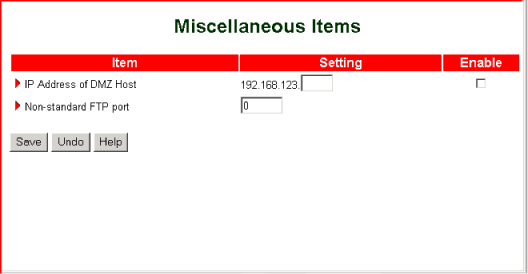
IP Address of DMZ Host (Adres IP hosta strefy DMZ)
Host strefy DMZ to komputer, który nie jest chroniony zaporą. Funkcja strefy DMZ umożliwia otwarcie komputera na nieograniczoną dwukierunkową komunikację na potrzeby gier internetowych, wideokonferencji, telefonii internetowej i innych aplikacji specjalnych. Z funkcji tej należy korzystać tylko w razie konieczności.
Non-standard FTP Port (Niestandardowy port FTP)
Opcja ta umożliwia dostęp do serwera FTP mającego inny numer portu niż 21.